 Czy wyświetla się Twój komputer PC lub laptop z systemem Windows błąd 0x8007042c podczas aktualizacji lub wykonywania jakichkolwiek zadań?
Czy wyświetla się Twój komputer PC lub laptop z systemem Windows błąd 0x8007042c podczas aktualizacji lub wykonywania jakichkolwiek zadań?
Jeśli twoja odpowiedź brzmi: TAK to jesteś we właściwym miejscu, na tym blogu omówimy Błąd aktualizacji systemu Windows 0x8007042c i zastosuj różne metody, aby naprawić ten irytujący błąd.
Według niektórych użytkowników ten komunikat o błędzie zazwyczaj pojawia się i blokuje proces aktualizacji. Nie można naprawić tego kodu błędu po ponownym uruchomieniu PC / laptop lub stosując dowolną metodę tymczasową.
Dlatego musisz postępować zgodnie z metodami podanymi w tym artykule i stosować je ostrożnie. Ale przed zastosowaniem dowolnej z omawianych metod zaleca się poznanie niektórych typowych przyczyny błędu aktualizacji systemu Windows 10 0x8007042c.
Jeśli pojawia się ten komunikat o błędzie, oznacza to, że występuje problem Windows Update, Windows Firewall lub inny powiązane usługi. Czasami ten problem mogą również generować aplikacje antywirusowe innych firm.
Dlaczego błąd 0x8007042c uniemożliwia proces aktualizacji systemu Windows 10?
- Przerwanie wykonywania usługi Windows
- Wyłączona usługa zapory
- Infekcja złośliwym oprogramowaniem komputerowym
- Uszkodzenie rejestru
Oto niektóre z przyczyn odpowiedzialnych za błąd aktualizacji systemu Windows 0x8007042c. Teraz postępuj zgodnie z podanymi poprawkami, aby naprawić błąd i łatwo zainstalować aktualizację systemu Windows.
Jak naprawić kod błędu 0x8007042c?
Uwaga: Przed zastosowaniem któregokolwiek z podanych poniżej trików powinieneś Utworzyć punkt przywracania twojego systemu lub laptopa. Wynika to z tego, że radzimy sobie z wszelkimi przypadkowymi sytuacjami.
Poprawka 1: Sprawdź usługi Windows i upewnij się, że działają poprawnie
- Otwórz okno dialogowe uruchamiania, naciskając Windows + R. klucz, a następnie wpisz „services.msc”Jak pokazano na poniższym obrazku. Naciśnij klawisz Enter.
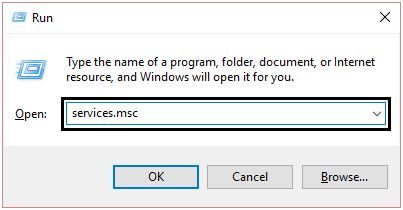
- Teraz musisz znaleźć poniższe usługi:
Usługa inteligentnego transferu w tle (BITS)
Usługa kryptograficzna
Aktualizacja systemu Windows
Instalator MSI
- Po ich znalezieniu kliknij je prawym przyciskiem myszy, a następnie wybierz Właściwości. W sekcji właściwości powinieneś sprawdzić, czy ich Typ uruchomienia jest ustawione na Automatyczny.
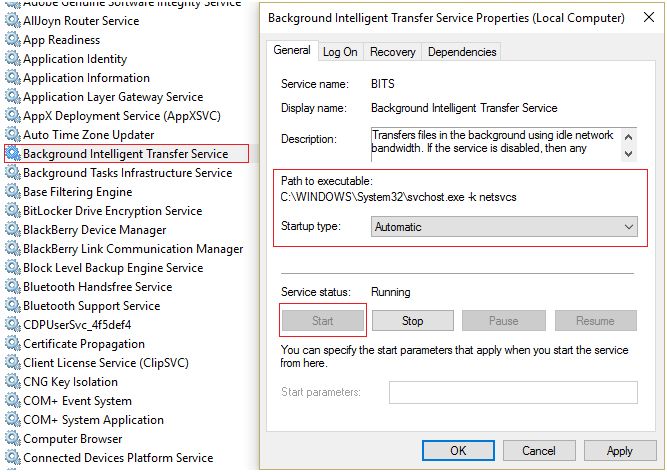
- Jeśli znalazłeś którąś z usług w trybie wyłączonym, kliknij Zacznij od statusu usługi.
- Następnie kliknij prawym przyciskiem myszy usługę Windows Update i wybierz Uruchom ponownie
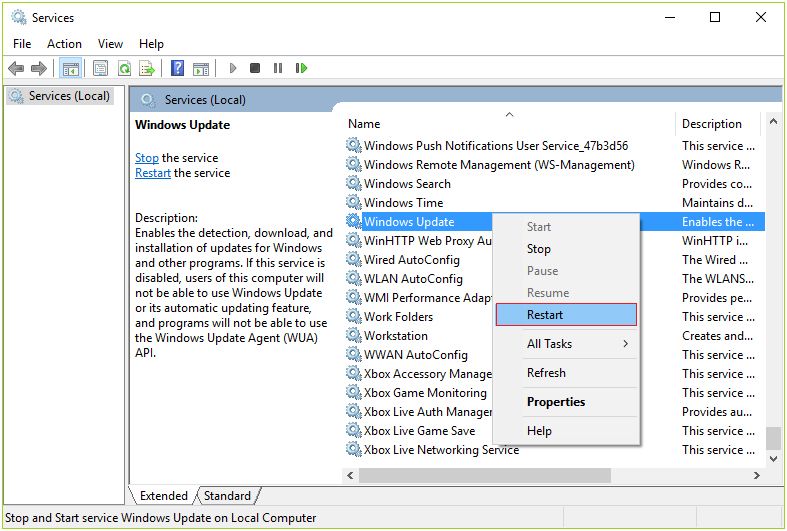
- Kliknij Zastosować śledzony przez dobrze a następnie ponownie uruchom komputer / laptop, aby zapisać zmiany.
Sprawdź, czy problem został rozwiązany, czy nie, jeśli błąd aktualizacji Windows 10 0x8007042c został naprawiony, w przeciwnym razie kontynuuj z poniższą metodą.
Poprawka 2: Zmień nazwę folderu dystrybucji oprogramowania
- Teraz musisz otworzyć wiersz polecenia z uprawnieniami administratora, naciśnij Klawisz Windows + X następnie wybierz Wiersz polecenia (administrator).
- Po uruchomieniu poniższych poleceń do zatrzymać usługi Windows Update.
Uwaga: Aby uruchomić te polecenia, naciśnij Przycisk ENTER po każdym poleceniu:
Net Stop Wuauserv
net stop cryptSvc
bity stop netto
net stop msiserver
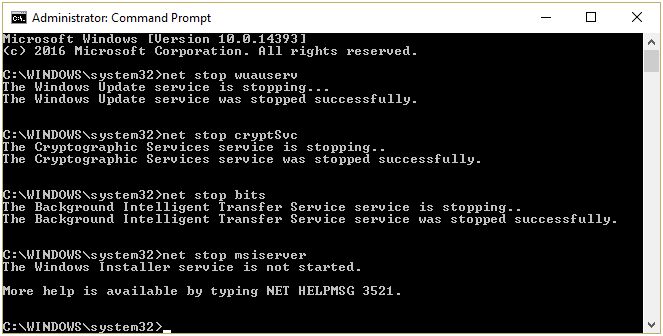
- Po uruchomieniu wszystkich wyżej podanych poleceń wpisz następujące polecenie, aby zmienić nazwę folderu SoftwareDistribution, a następnie naciśnij klawisz Enter:
ren C: \ Windows \ SoftwareDistribution SoftwareDistribution.old
ren C: \ Windows \ System32 \ catroot2 catroot2.old
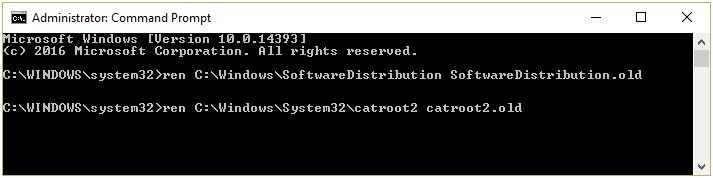
- W końcu wpisz podane poniżej polecenie, aby uruchomić usługi Windows Update i naciśnij klawisz Enter po każdym poleceniu, tak jak w powyższej sekcji:
net start wuauserv
net start cryptSvc
bity początkowe netto
net start msiserver
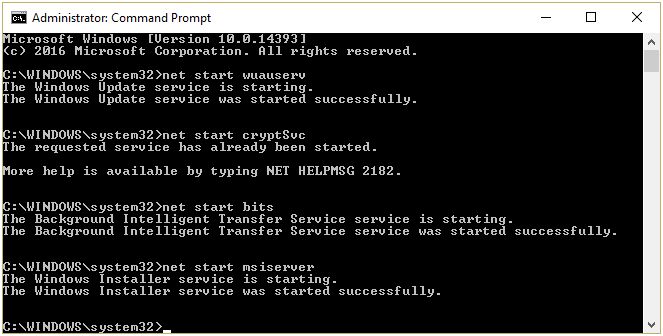
- Uruchom ponownie komputer, aby zapisać zmiany.
Odwiedź Microsoft, aby uzyskać więcej dyskusji: https://support.microsoft.com/en-in/help/2530126/-0x8007042c-error-message-when-you-try-to-start-windows-firewall
Poprawka 3: Użyj wbudowanego narzędzia do rozwiązywania problemów, aby naprawić kod błędu 0x8007042c
Idź z wbudowanym narzędziem do rozwiązywania problemów w systemie Windows. To narzędzie pomoże Ci wykryć i naprawić błąd. Wykonaj poniższe kroki, aby uruchomić wbudowane narzędzie do rozwiązywania problemów
- Przejdź do opcji wyszukiwania systemu Windows, naciskając Klawisz Windows i wyszukaj narzędzie do rozwiązywania problemów.
- Następnie kliknij narzędzie do rozwiązywania problemów i wybierz karta ustawień to jest poniżej pola wyszukiwania.
- Kliknij opcję, aby Znajdź i napraw problemy a po wybraniu opcji Wyświetl wszystko.
- Wybierz Narzędzie do rozwiązywania problemów z aktualizacją systemu Windows i uruchom to.
To narzędzie zajmie kilka minut, aby znaleźć i naprawić wszelkiego rodzaju błędy. Po zakończeniu spróbuj ponownie zaktualizować komputer.
Lub możesz ustawić system operacyjny Windows, aby aktualizował się w następnym zaplanowanym czasie.
Poprawka 4: Wyłącz program antywirusowy
Jak wspomniano powyżej, Windows 10 Może pojawić się kod błędu 0X8007042C z powodu zainstalowany program antywirusowy innej firmy w twoim systemie. Wykonaj poniższe kroki, aby naprawić błąd.
- Całkowicie usuń lub odinstaluj dowolny program antywirusowy innej firmy zainstalowałeś wcześniej w swoim systemie.
- Następnie kliknij klawisz Windows i wyszukaj aktualizacje.
- Otwórz okno aktualizacji, a następnie sprawdź dostępność aktualizacji.
- Zainstaluj wszystkie aktualizacje w twoim systemie.
- Po zakończeniu instalacji zrestartuj swój komputer.
Automatyczne rozwiązanie naprawić błąd 0x8007042c w systemie Windows 10
Cóż, jeśli podane poprawki nie będą działać, aby naprawić błąd aktualizacji systemu Windows 0x8007042c, sugerowane jest uruchomienie Narzędzie do naprawy systemu Windows, łatwo naprawić błąd. Jest to zaawansowane narzędzie do naprawy, które po jednorazowym skanowaniu wykrywa i naprawia różne błędy i problemy systemu Windows.
Mimo to jest w stanie naprawić różne inne uparte błędy komputerowe, chronią cię przed utratą plików, uszkodzeniem plików Windows, złośliwym oprogramowaniem i infekcją wirusami, błędami DLL, błędami aplikacji i wieloma innymi. To nie tylko naprawia błędy, ale także zwiększa wydajność komputera z systemem Windows.
Pobierz narzędzie do naprawy systemu Windows Reimage, aby łatwo naprawić różne błędy aktualizacji systemu Windows
Wniosek
Chodzi więc o błąd aktualizacji Windows 0x8007042c, wypróbuj poprawki podane jeden po drugim, aby pozbyć się błędu i z łatwością zaktualizuj system Windows 10.
Postępuj zgodnie z podanymi poprawkami i sprawdź, który z nich działa dla Ciebie.
Możesz też uruchomić Narzędzie do naprawy systemu Windows, automatycznie naprawić błąd i zwiększyć wydajność systemu.
Mam nadzieję, że artykuł Ci pomógł.

![[AKTUALIZACJA] Jak naprawić błąd aktualizacji 0x8007042c w systemie Windows 10](https://pogotowie-komputerowe.org.pl/wp-content/cache/thumb/de/117a58cf714f0de_320x200.jpg)

![[Rozwiązany] Jak naprawić błąd 0x800f0900 Windows Update w systemie Windows 10 kwietnia 2018 w wersji 1803?](https://pogotowie-komputerowe.org.pl/wp-content/cache/thumb/76/a7d6878a8aa4576_150x95.jpg)
![[Rozwiązany] Jak naprawić błąd instalacji i aktualizacji systemu Windows 10 0x80070070?](https://pogotowie-komputerowe.org.pl/wp-content/cache/thumb/55/720c29938f74755_150x95.jpg)
![[Tutorial] Jak naprawić błąd Windows Update 0x80070bc2 w systemie Windows 10?](https://pogotowie-komputerowe.org.pl/wp-content/cache/thumb/0b/650258228de4b0b_150x95.jpg)